Du kan støte på stemmestyring på din Roku i to tilfeller:
- Styr Roku med talekommandoer
- Roku Voice Audio Guide (en stemmeguide til dine aktiviteter med Roku)
Styring av Roku med stemmen (mikrofonknapp)
Stemmestyring: Dette er når du styrer Roku med talekommandoer. Du kan si: slå på Hulu, og Roku vil slå på den kanalen; du kan også kontrollere volumet. For å gjøre dette må du trykke på mikrofonknappen og holde den nede mens du snakker inn i fjernkontrollen. Gjennom den innebygde mikrofonen, som er plassert ved siden av strømknappen, som er et lite hull i fjernkontrollen. Stemmen din blir konvertert og overført til Roku via Bluetooth. Roku sender kommandoen til stemmegjenkjenningsserverne, og fra dem mottar den kommandoen for å styre Roku. Hvis du lurer på hvordan du deaktiverer stemmestyring, har jeg støtt på følgende problem. Noen kanaler har aldersgrense og er ikke beregnet på barn, og du må angi en kode for å aktivere dem, men hvis du bruker talekommandoer, vil Roku aktivere kanalen uten kode.
Du kan ikke deaktivere Rokus stemmestyring via mikrofonknappen. Produsenten antyder at hvis du ikke trenger å bruke denne funksjonen, ikke trykk på knappen. I dette tilfellet er det bare en løsning: kjøp en forenklet Roku-fjernkontroll uten Bluetooth; den har ingen mikrofonknapp, og Roku styres bare av infrarøde signaler.
Akkompagnement til handlingene dine på Roku (Roku voice audio guide)
Hvis du hører noen i TV-en lese opp grensesnittet mens du beveger deg rundt og foretar valg med fjernkontrollen, er funksjonen Audioguide (skjermleser) aktivert. Dette er en av tilgjengelighetsfunksjonene. Heldigvis finnes det flere måter å deaktivere den på. Du kan gjøre dette med fjernkontrollen eller via innstillingsmenyen.
Du kan slå audioguiden av og på via «Options»-knappen på fjernkontrollen. Det er en knapp med en stjerne. Hvis du trykker på den fire ganger på rad, slås audioguiden på, og på samme måte slås den av. Du kan slå på audioguiden ved å trykke og holde inne denne knappen ved et uhell.
Gjør deg klar til å ta kontroll over strømmeopplevelsen og slå av den irriterende stemmestyringsfunksjonen på Roku-enheten.
Slik deaktiverer du stemme på Roku ved hjelp av Innstillinger-menyen
Følg disse trinnene for å slå av talefortelling på Roku-enheten via Innstillinger:
- Trykk på Hjem-knappen på Roku-fjernkontrollen og velg Innstillinger.
- Deretter går du til delen Tilgjengelighet og velger Audioguide eller Skjermleser.
- Til slutt deaktiverer du den ved å velge Av.
Når du har fullført disse trinnene, skal Roku slutte å gi beskjed om alt du gjør på skjermen.
Slik deaktiverer du stemme på Roku ved hjelp av fjernkontrollen
Audio Guide kan være livreddende for synshemmede Roku-brukere som trenger ekstra hjelp til å navigere i menyene. Derfor har Roku lagt inn muligheten til å aktivere denne funksjonen direkte på fjernkontrollen for enkelhets skyld.
Men på denne måten er det lett å slå på audioguiden ved et uhell. Heldigvis kan du deaktivere denne snarveien. Men først må du gjøre følgende for å deaktivere talefortellingen:
- Finn stjerneknappen på Roku-fjernkontrollen.
- Deretter må du trykke på den fire ganger på rad.
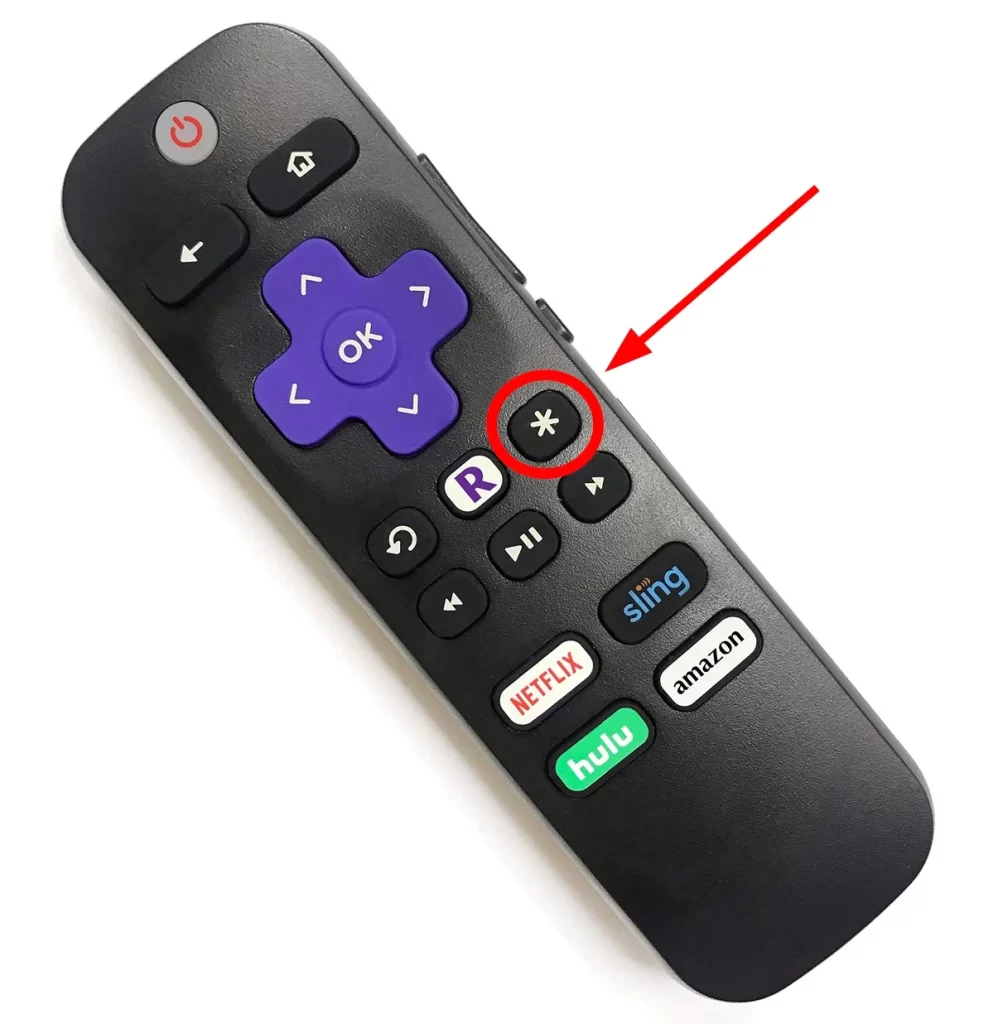
- Deretter skal du høre meldingen «Audioguide deaktivert», som bekrefter at fortellingen er slått av.
Nå kan du deaktivere denne snarveien.
Slik deaktiverer du snarveien til Audioguiden
Følg disse trinnene:
- Trykk på Hjem-knappen på Roku-fjernkontrollen og velg Innstillinger.
- Deretter går du til delen Tilgjengelighet og velger Audioguide eller Skjermleser.
- Til slutt velger du Snarvei og klikker på Deaktivert.
Som du ser, er det ikke noe komplisert å slå av stemmen på Roku-enheten.
Hva er beskrivende lyd?
Beskrivende lyd, også kjent som lydbeskrivelse, er en tilgjengelighetsfunksjon som gir ekstra lydkommentarer for å beskrive visuelle elementer i en film, et TV-program eller annet videoinnhold. Denne funksjonen er ment å hjelpe personer som er blinde eller svaksynte til å forstå bedre hva som skjer på skjermen.
Du spør kanskje: Men hva har det med Roku å gjøre? Poenget er at selv om du slår av Audio Guide, kan Roku fortsatt snakke med deg. Mange strømmetjenester, som Netflix, Hulu, HBO Max og andre, støtter denne tilgjengelighetsfunksjonen. Så du kan ha aktivert beskrivende lyd for en av disse strømmetjenestene.
Slik deaktiverer du beskrivende lyd
Hver strømmeapp har sitt eget brukergrensesnitt, men her er en rask oversikt over hvor du finner de beskrivende lydkontrollene i noen av de mest populære strømmeappene.
Netflix
- Trykk på ned-knappen på fjernkontrollen for å vise språkalternativene.
- Endre valget fra [Språk]- Lydbeskrivelse til et språk uten fortellerstemme.
HBO Max
- Se en film eller et TV-program og trykk på Play/Pause-knappen på Roku-fjernkontrollen.
- Gå deretter nedover og velg snakkeboblen.
- Deretter velger du språk under Lyd og trykker på Tilbake for å lagre endringene.
Apple TV
- Gå til Innstillinger og velg Tilgjengelighet.
- Gå deretter til Lydbeskrivelser og velg Av.
Hulu
- Trykk på Opp-knappen på Roku-fjernkontrollen og gå til Innstillinger.
- Klikk deretter på Audio og velg språk uten lydbeskrivelse.
Prime Video
- Trykk på opp-knappen på Roku-fjernkontrollen og gå til Audio & Languages.
- Til slutt velger du det tilgjengelige språket uten fortellerstemme.
Hvis du bruker en tradisjonell kabel-TV-kilde som er koblet til Roku-enheten, vil du kanskje legge merke til at kabel-TV-programmene også inneholder beskrivende lyd. Hvis du ønsker å deaktivere denne funksjonen, må du slå av funksjonen Secondary Audio Programming (SAP) som tilbys av kabelnettverket.
Deaktivering av SAP kan variere fra kabelleverandør til kabelleverandør, men la oss ta Spectrum TV som eksempel.
- Hvis du vil slå av SAP på Spectrum TV, bruker du fjernkontrollen til å navigere til Innstillinger og velger Innstillinger.
- Velg deretter Lydspråk (SAP).
- Velg deretter Av for å deaktivere funksjonen.
Når SAP er deaktivert, kan du nyte kabelprogrammer uten ekstra lydkommentarer.










